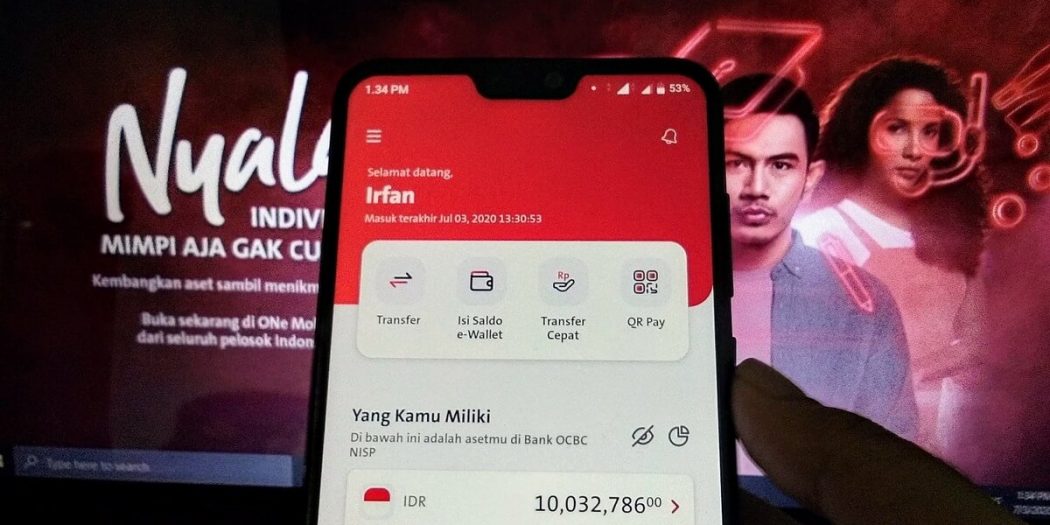Mengunduh Dan Menginstal Android Studio: Panduan Lengkap
Android Studio adalah Integrated Development Environment (IDE) resmi untuk pengembangan aplikasi Android. Dikembangkan oleh Google, Android Studio menawarkan berbagai fitur canggih untuk membantu pengembang aplikasi Android dalam menciptakan aplikasi yang berkualitas tinggi. Dalam artikel ini, kita akan membahas cara mengunduh dan menginstal Android Studio di komputer Anda.
Memahami Persyaratan Sistem
Sebelum mengunduh dan menginstal Android Studio, pastikan komputer Anda memenuhi persyaratan sistem yang diperlukan. Berikut adalah beberapa persyaratan sistem yang harus dipenuhi:
- Sistem operasi: Windows 10/8/7, macOS 10.10 atau yang lebih baru, atau Linux
- Prosesor: 64-bit
- RAM: 4 GB atau lebih
- Penyimpanan: 4 GB atau lebih tersedia
- Java Development Kit (JDK): 11 atau yang lebih baru
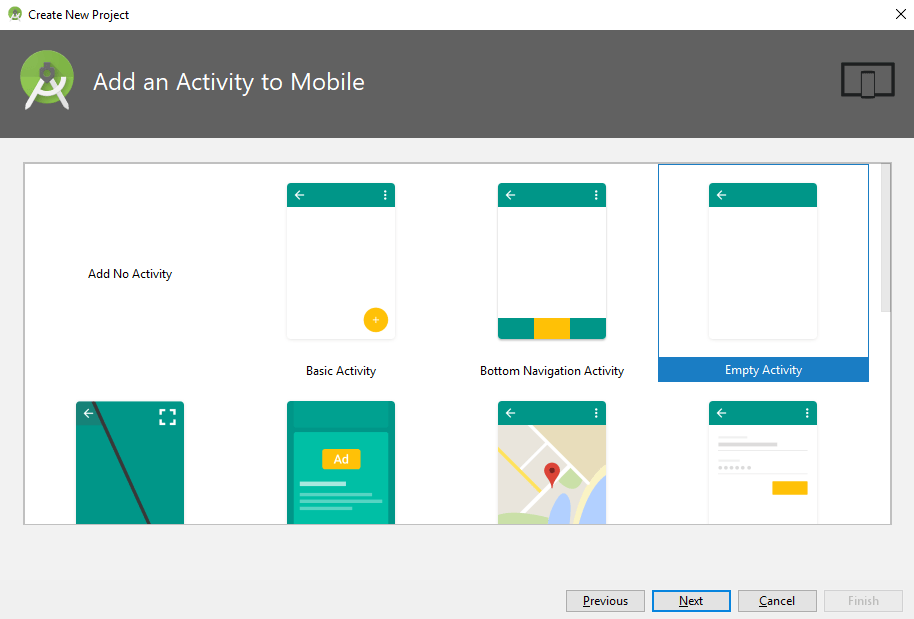
Mengunduh Android Studio
Setelah memastikan komputer Anda memenuhi persyaratan sistem, Anda dapat mengunduh Android Studio dari situs web resmi Android. Berikut adalah langkah-langkah untuk mengunduh Android Studio:
- Buka situs web resmi Android di developer.android.com.
- Klik pada tombol "Android Studio" di atas.
- Pilih sistem operasi yang Anda gunakan (Windows, macOS, atau Linux).
- Klik pada tombol "Unduh" untuk mengunduh file installer Android Studio.
- Tunggu hingga proses pengunduhan selesai.

Menginstal Android Studio
Setelah mengunduh file installer Android Studio, Anda dapat menginstalnya di komputer Anda. Berikut adalah langkah-langkah untuk menginstal Android Studio:
- Buka file installer Android Studio yang telah Anda unduh.
- Klik pada tombol "Next" untuk memulai proses instalasi.
- Pilih bahasa yang Anda gunakan dan klik pada tombol "Next".
- Pilih folder instalasi Android Studio dan klik pada tombol "Next".
- Pilih komponen yang ingin Anda instal (seperti SDK Android, NDK, dll.) dan klik pada tombol "Next".
- Tunggu hingga proses instalasi selesai.
Mengatur Android Studio
Setelah menginstal Android Studio, Anda perlu mengatur beberapa pengaturan untuk membuatnya siap digunakan. Berikut adalah langkah-langkah untuk mengatur Android Studio:
- Buka Android Studio dan pilih bahasa yang Anda gunakan.
- Pilih tema yang Anda sukai (seperti tema gelap atau terang).
- Pilih font yang Anda sukai.
- Atur ukuran font dan spasi baris.
- Pilih plugin yang ingin Anda gunakan (seperti plugin untuk GitHub, JIRA, dll.).
- Tunggu hingga proses pengaturan selesai.
Menggunakan Android Studio
Setelah mengatur Android Studio, Anda dapat memulai menggunakan IDE ini untuk mengembangkan aplikasi Android. Berikut adalah beberapa cara untuk menggunakan Android Studio:
- Buat proyek baru dengan mengklik pada tombol "Start a new Android Studio project".
- Pilih jenis proyek yang Anda ingin buat (seperti aplikasi, game, dll.).
- Pilih SDK Android yang ingin Anda gunakan.
- Atur struktur proyek Anda dengan membuka folder "app" dan "res".
- Tulis kode Java atau Kotlin untuk aplikasi Anda.
- Jalankan aplikasi Anda dengan mengklik pada tombol "Run" atau dengan menekan tombol Shift+F10.
Tips dan Trik
Berikut adalah beberapa tips dan trik untuk menggunakan Android Studio:
- Gunakan plugin untuk meningkatkan produktivitas Anda.
- Atur pengaturan IDE untuk membuatnya lebih nyaman digunakan.
- Gunakan fitur debugging untuk menemukan kesalahan dalam kode Anda.
- Gunakan fitur testing untuk memastikan aplikasi Anda berfungsi dengan baik.
- Gunakan fitur code completion untuk meningkatkan kecepatan penulisan kode.
Kesimpulan
Mengunduh dan menginstal Android Studio adalah langkah pertama untuk mengembangkan aplikasi Android. Dengan mengikuti langkah-langkah di atas, Anda dapat memiliki Android Studio yang siap digunakan di komputer Anda. Jangan lupa untuk mengatur pengaturan IDE dan menggunakan fitur-fitur yang tersedia untuk meningkatkan produktivitas Anda. Semoga artikel ini dapat membantu Anda dalam mengembangkan aplikasi Android yang berkualitas tinggi.